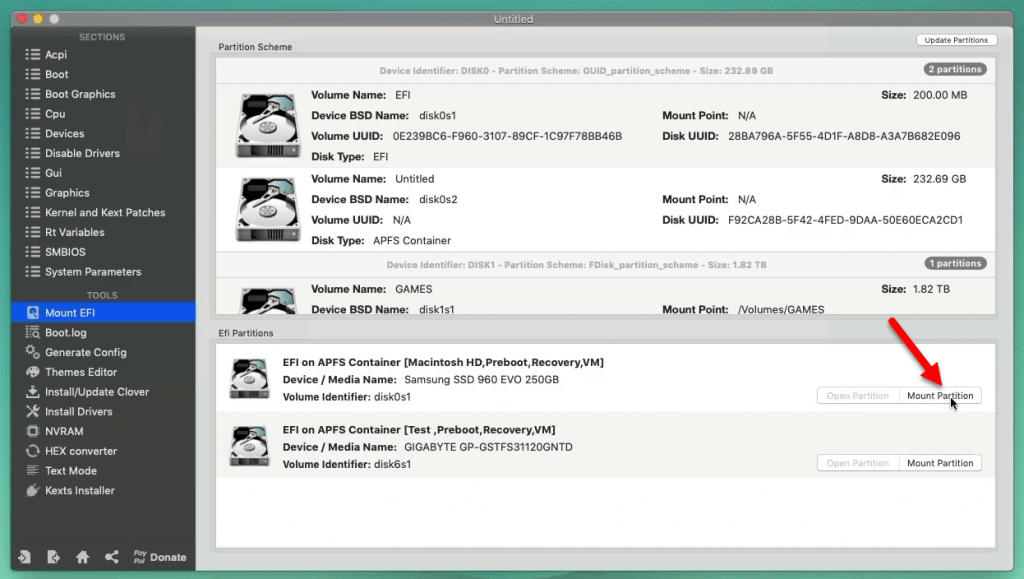Содержание
Режимы загрузки компьютеров Mac с процессором Intel и чипом безопасности Apple T2
Поиск по этому руководству
Во время загрузки компьютера Mac с процессором Intel и чипом безопасности Apple T2 компьютер можно перевести в один из режимов загрузки, нажав сочетание клавиш, распознаваемое прошивкой UEFI или загрузчиком. Некоторые режимы загрузки, например однопользовательский режим, не работают, пока в Утилите безопасной загрузки не изменена политика безопасности, то есть пока не установлен параметр «Функции безопасности отключены».
Режим | Сочетание клавиш | Описание | |||||||||
|---|---|---|---|---|---|---|---|---|---|---|---|
Загрузка macOS | Нет | Прошивка UEFI передает управление загрузчику macOS (приложению UEFI), которое передает управление ядру macOS. | |||||||||
Менеджер загрузки | Option (⌥) | Прошивка UEFI запускает встроенное приложение UEFI, которое отображает интерфейс выбора загрузочного устройства. | |||||||||
Режим внешнего диска (TDM) | T | Прошивка UEFI запускает встроенное приложение UEFI, которое предоставляет доступ к внутреннему устройству хранения в режиме неформатированного блочного устройства хранения через FireWire, Thunderbolt, USB или любое их сочетание (в зависимости от модели Mac). | |||||||||
Однопользовательский режим | Command (⌘)-S | Ядро macOS передает флаг Примечание. Если пользователь выходит из оболочки, macOS продолжает загрузку и отображает окно входа. | |||||||||
recoveryOS | Command (⌘)-R | Прошивка UEFI загружает минимальную версию macOS из файла подписанного образа диска (.dmg) на внутреннем устройстве хранения. | |||||||||
recoveryOS из интернета | Option (⌥)-Command (⌘)-R | Подписанный образ диска загружается из интернета по протоколу HTTP. | |||||||||
Диагностика | D | Прошивка UEFI загружает минимальную диагностическую среду UEFI из файла подписанного образа диска на внутреннем устройстве хранения. | |||||||||
Диагностика через интернет | Option (⌥)-D | Подписанный образ диска загружается из интернета по протоколу HTTP. | |||||||||
Загрузка Windows | Нет | Если операционная система Windows была установлена с помощью Boot Camp, прошивка UEFI передает управление загрузчику Windows, который передает управление ядру Windows. | |||||||||
Дата публикации: 18 февраля 2021 г.
См. такжеЗащита пароля прошивки на компьютере Mac с процессором IntelСреды recoveryOS и диагностики для компьютера Mac с процессором IntelБезопасное обновление программного обеспечения
Максимальное количество символов:
250
Не указывайте в комментарии личную информацию.
Максимальное количество символов: 250.
Благодарим вас за отзыв.
Избавляемся от «EFI Boot» в названии загрузочного диска
Автор: Дмитрий Кирьянов | 18.07.2013 — 09:00 | Все записи, Для опытных пользователей, Из собственного опыта, Хитрости и уловки
Бывают ситуации, когда при восстановлении файловой системы, клонировании диска Super Duper! или Carbon Copy Cloner «съезжает» загрузочное имя диска. Когда работает стандартная операционная система, всё в порядке, но вот стоит выключить компьютер и загрузить с нажатой клавишей ⌥ Alt/Option (в этом случае должно открыться окно с выбором загрузочной системы и появляется возможность запустить Мак с другого диска, скажем, с раздела восстановления или Windows), как появляется загадочное имя EFI Boot у вашего диска.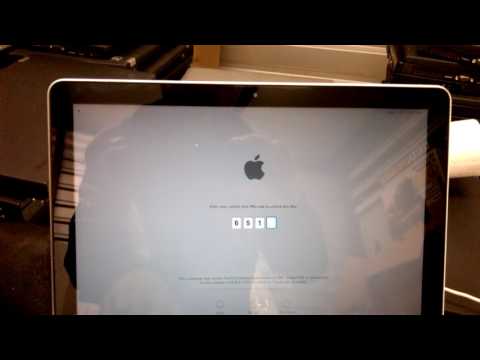 И в целом, это не страшно, с этим можно жить без осложнений, система будет загружаться привычным стабильным образом и работать без сбоев. Но случается, что вы пытаетесь запустить ваш Мак с, например, диагностического диска, на котором полтора десятка разделов и все они загрузочные. И половина из них — EFI Boot. Что делать? Кто есть кто и какой раздел выбрать?
И в целом, это не страшно, с этим можно жить без осложнений, система будет загружаться привычным стабильным образом и работать без сбоев. Но случается, что вы пытаетесь запустить ваш Мак с, например, диагностического диска, на котором полтора десятка разделов и все они загрузочные. И половина из них — EFI Boot. Что делать? Кто есть кто и какой раздел выбрать?
Злополучный EFI Boot
Пару десятков диагностических партиций…
Ребята из MacFixIt предлагают восстанавливать файловую систему (обычно после этого как раз и «съезжает» имя тома), клонировать диск альтернативными утилитами, сбрасывать энергонезависимую память и даже форматировать раздел. Но мы пользуемся способами проще.
Присваемое в окне выбора загрузчика имя диска называется «Disk label» (этикетка диска), запись о ней хранится на самом томе по адресу: /System/Library/CoreServices/.disk_label. По существу, всё, что требуется, — сгенерировать новую этикетку для диска. Этим процессом заведует команда «bless» (благословление) в Терминале. Существуют два способа легко и быстро избавиться от ненавистного EFI Boot:
Существуют два способа легко и быстро избавиться от ненавистного EFI Boot:
Смените загрузочный том в Системных настройках
Откройте → Системные настройки → Загрузочный том и выберите любой другой загрузочный том (если таковой имеется), а после укажите основной. Смена загрузочного тома принудительно «благословит» диск на работу с этикеткой, соответствующей его названию.Воспользуйтесь терминальной командой
Если Системные настройки вам не помогают (как, например, в нашем запущенном случае, где половина загрузочных томов скрыта для операционной системы), «благословите» том в Терминале. Синтаксис команды следующий:
sudo bless -folder /Volumes/имярек/System/Library/CoreServices –label «имярек»
Поле «имярек» (без кавычек) замените оригинальным названием диска и приготовьтесь ввести пароль администратора компьютера. После отработки это простой команды хаос с EFI Boot в окне выбора загрузочной системы будет окончен.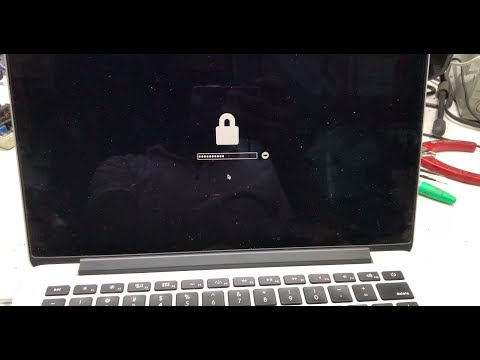
Спасибо бесподобному Mike Bombich (программу Carbon Copy Cloner за чьим авторством мы честно купили, ежедневно пользуем и всячески рекомендуем) за разъяснение и наводку.
Метки: Carbon Copy Cloner, EFI Boot, Mac OS X, Super Duper!, Системные настройки, Терминал. Закладка Постоянная ссылка.
macos — консоль EFI на Mac OS X (Intel)
Задавать вопрос
спросил
Изменено
10 лет, 5 месяцев назад
Просмотрено
30 тысяч раз
Согласно документации ADC:
Вы можете получить доступ к Open Firmware, удерживая Command-Option-O-F во время загрузки.
Однако на самом деле это не работает на текущем оборудовании.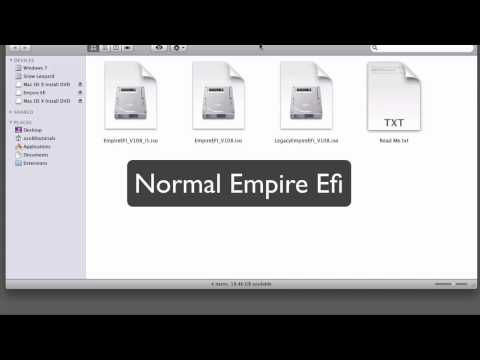 Кто-нибудь знает, есть ли способ (через триггерные клавиши и т. д.) получить доступ к консоли EFI на компьютерах Mac с современной архитектурой (например, Intel)?
Кто-нибудь знает, есть ли способ (через триггерные клавиши и т. д.) получить доступ к консоли EFI на компьютерах Mac с современной архитектурой (например, Intel)?
РЕДАКТИРОВАТЬ: я пытаюсь настроить (и задокументировать) различные среды отладки ядра.
Экспериментируя с механизмами загрузки OS X, я пришел к следующему выводу:
Я задал этот вопрос после того, как столкнулся с этим третьим случаем, который, по-видимому, происходит на машинах Core Duo (не Core 2 Duo!): в результате после установки rEFIt меню rEFIt ДЕЙСТВИТЕЛЬНО отображается правильно во время загрузки однако его нельзя использовать, потому что он не получает ввода с клавиатуры или мыши (драйверы USB не загружены?), и в конечном итоге всегда заканчивается загрузкой в загрузочный раздел с наибольшим номером.
Поэтому, просматривая документы ADC и ища способ зайти в консоль прошивки/EFI во время загрузки, я наткнулся на (несколько устаревшее) заявление от ADC [см. выше] и подумал, что может быть полезно спросить на SO, если кто-нибудь знал об альтернативе.
- macos
- прошивка
7
Только компьютеры Mac с архитектурой PowerPC имеют открытое встроенное ПО. Новые компьютеры Mac на базе Intel имеют EFI. Поскольку эти прошивки совершенно разные, их функциональность неодинакова.
AFAIK EFI не имеет соответствующей функции открытого доступа к прошивке.
Следующая цитата взята из MacForensics.pdf
Apple не предлагает прямых инструментов для доступа к EFI. Нет доступной последовательности клавиш для входа в EFI при загрузке. Однако есть утилиты для доступа к этому. Один из таких инструментов, REFIt, доступен на Sourceforge.net. Ссылка на момент написания статьи: http://refit.sourceforge.net/
1
Как уже отмечалось, у Intel Mac есть EFI. Однако при загрузке с компакт-диска с установленным rEFIT (загрузите «образ диска ISO 6,5 МБ», запишите на диск с помощью Дисковой утилиты, затем перезагрузите компьютер, удерживая нажатой клавишу «C»), вы можете выбрать вариант .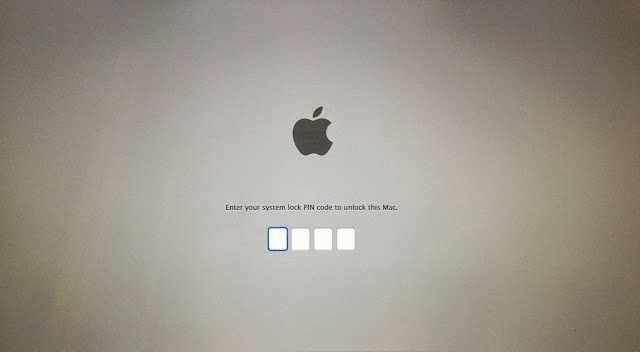 Запустить оболочку EFI ( это самый левый значок в нижнем ряду на моем Mac), что может быть тем, что вы хотите?
Запустить оболочку EFI ( это самый левый значок в нижнем ряду на моем Mac), что может быть тем, что вы хотите?
Существует Refit (http://refit.sourceforge.net/), который представляет собой «меню загрузки и набор инструментов для обслуживания», но я не уверен, что он охватывает те же функции, что и консоль Open Firmware.
Зарегистрируйтесь или войдите в систему
Зарегистрируйтесь с помощью Google
Зарегистрироваться через Facebook
Зарегистрируйтесь, используя адрес электронной почты и пароль
Опубликовать как гость
Электронная почта
Требуется, но никогда не отображается
Опубликовать как гость
Электронная почта
Требуется, но не отображается
EFI «прошивка» — The Eclectic Light Company
Когда основные службы Mac запущены, boot.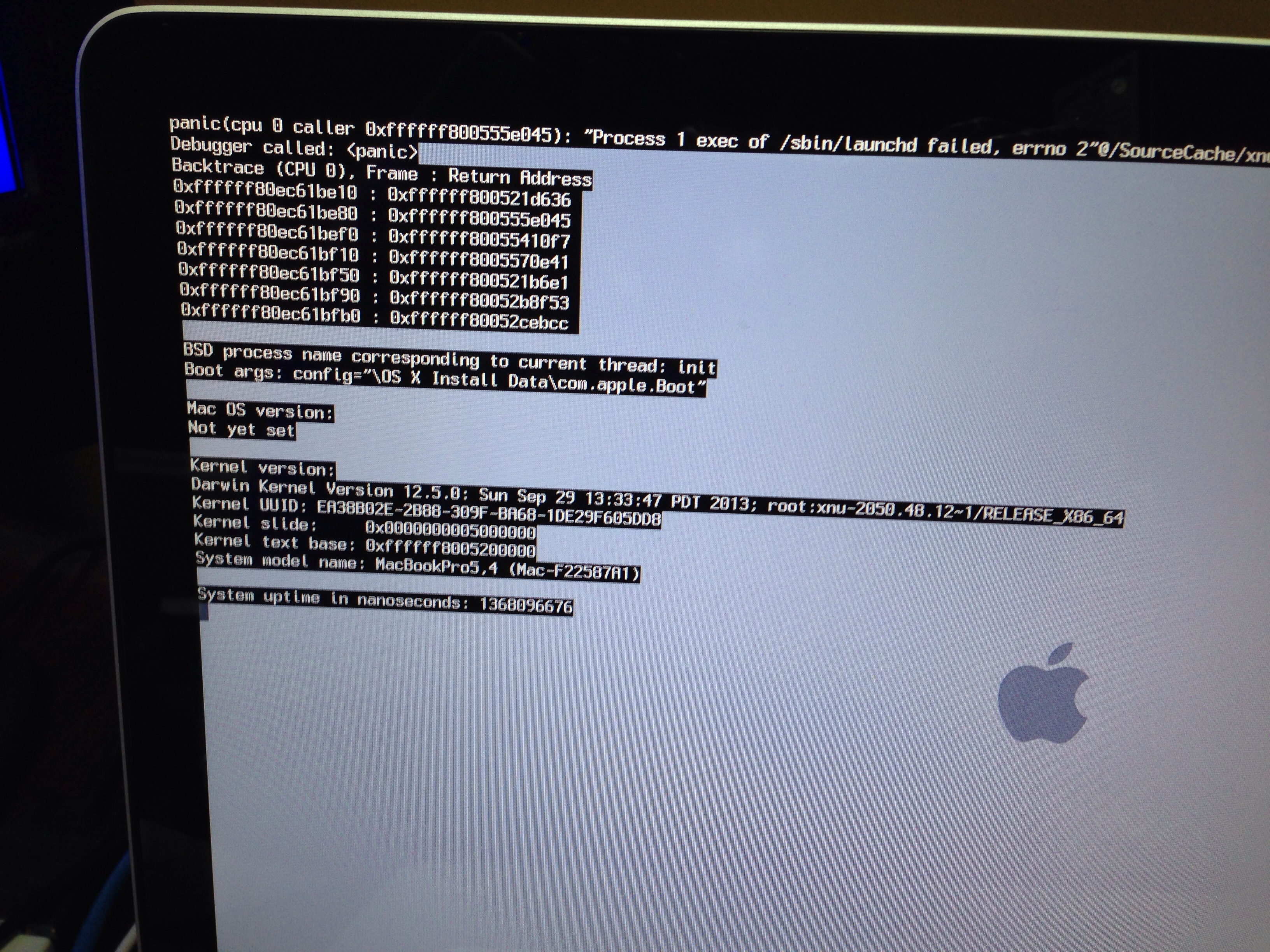 efi найден и (при необходимости) одобрен, Mac затем загружает его и переходит в фазу EFI.
efi найден и (при необходимости) одобрен, Mac затем загружает его и переходит в фазу EFI.
Цель фазы EFI и boot.efi — расширить базовые возможности, предоставляемые BootROM, до такой степени, что ядро macOS может быть загружено с его расширениями, в основном с точки зрения предоставления доступа к оборудованию Mac через дерево устройств. Когда компьютеры были намного проще, все, что требовалось, — это базовый ввод и вывод в BIOS.
Программное обеспечение boot.efi для конкретной модели («загрузчик OS X») обеспечивает текущую и дополнительную поддержку служб загрузки, включая управление памятью, основные функции для таймеров и событий, а также для доступа к оборудованию. Он поддерживает основные протоколы консоли для ввода и вывода, а также доступ к системам хранения. Службы среды выполнения расширяют их, чтобы предоставить доступ к переменным, хранящимся в NVRAM, и к идентификаторам GUID/UUID, которые используются для ключевых переменных на этапе EFI и позже.
Вы можете просмотреть переменные загрузки, которые хранятся в NVRAM, с помощью
nvram -x -p
команда в Терминале.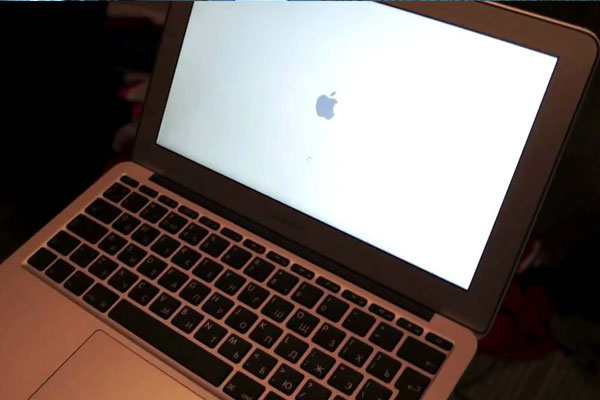 Они различаются в зависимости от модели и версии прошивки EFI, но для большинства, если не для всех, характерны следующие:
Они различаются в зависимости от модели и версии прошивки EFI, но для большинства, если не для всех, характерны следующие:
- предыдущая система-uuid,
- efi-apple-recovery,
- efi-загрузочное устройство.
В загрузочном GUID находятся некоторые ключевые переменные EFI, включая имена ядра, кэш ядра и кэш KEXT, используемые в процессе загрузки. Их можно дополнительно изучить, изучив реестр ввода-вывода, например, с помощью инструмента ioreg 9.0089 .
Одной из ключевых задач boot.efi является построение дерева устройств, IODeviceTree, в котором перечислены и связаны все устройства на этом Mac. Это передается ядру при его загрузке и формирует основу для IOKit в macOS. На этом этапе также выполняется поиск любого сохраненного состояния гибернации: если Mac необходимо восстановить в это состояние, будет инициировано возобновление гибернации, которое затем переопределит остальную часть процесса загрузки.
boot.efi также ищет ключевые команды запуска (которые Apple назвала «ключами-защелками»), такие как Command-R для запуска в режиме восстановления, Command-S и -V для однопользовательского и подробного режимов и Shift для безопасного режим.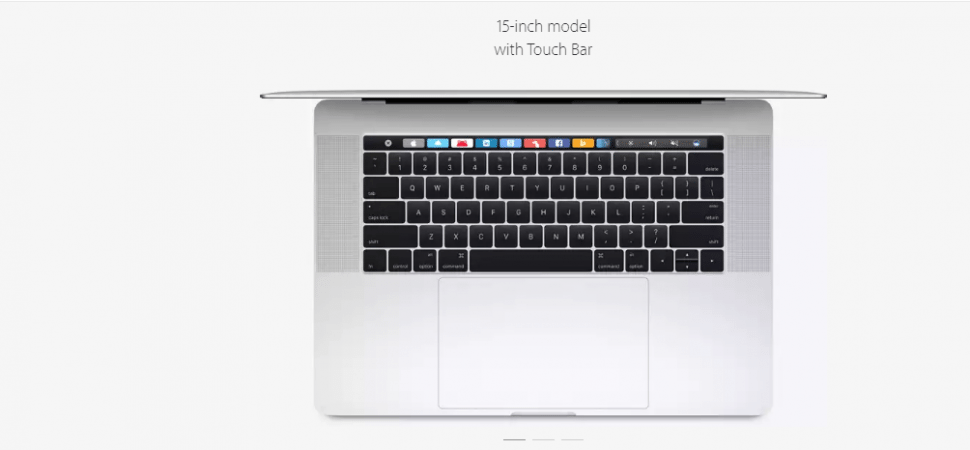 На этом этапе некоторые модели должны иметь базовую поддержку Bluetooth и, возможно, смогут обнаруживать клавиши запуска с беспроводных клавиатур. Однако в целом это ненадежно, и лучше держать клавиши на клавиатуре, подключенной к одному из USB-портов Mac, поддержка USB на этом этапе намного надежнее.
На этом этапе некоторые модели должны иметь базовую поддержку Bluetooth и, возможно, смогут обнаруживать клавиши запуска с беспроводных клавиатур. Однако в целом это ненадежно, и лучше держать клавиши на клавиатуре, подключенной к одному из USB-портов Mac, поддержка USB на этом этапе намного надежнее.
Основным списком свойств, содержащим параметры для boot.efi, по-прежнему официально является /Library/Preferences/SystemConfiguration/com.apple.Boot.plist, и он даже поддерживается собственной страницей man . Однако в более поздних версиях macOS этот файл использовался все реже и реже, и на многих компьютерах Mac он теперь почти пуст. Стоит знать, что здесь, в переменных NVRAM и в любом другом месте, к которому обращаются компоненты EFI, в именах путей используется обратная косая черта \ вместо обычной косой черты /, поскольку это соглашение в EFI.
boot.efi должен выполнить ряд других задач, прежде чем он будет готов загрузить само ядро. К ним относятся сбор вместе всех параметров, которые нужны ядру, например любые аргументы загрузки, и передача IODeviceTree.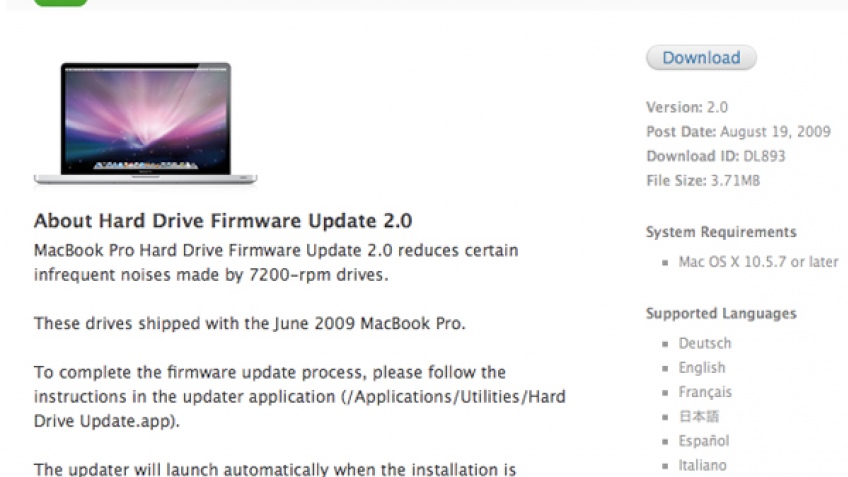
 Если выполняется стандартная загрузка компьютера Mac с включенной функцией FileVault, загрузчик macOS отображает интерфейс входа в систему, где нужно ввести пароль, чтобы расшифровать хранилище.
Если выполняется стандартная загрузка компьютера Mac с включенной функцией FileVault, загрузчик macOS отображает интерфейс входа в систему, где нужно ввести пароль, чтобы расшифровать хранилище.